Jak generować obrazy w Prezentacjach Google za pomocą Duet AI
Szybkie linki
⭐ Jak wygenerować obraz AI w Prezentacjach Google
⭐ Wskazówki dotyczące skutecznego podpowiadania obrazów w Prezentacjach Google
Kluczowe wnioski
Duet AI umożliwia generowanie spersonalizowanych treści wizualnych w Prezentacjach Google poprzez wykorzystanie zwięzłych pisemnych dyrektyw, umożliwiając użytkownikom łatwe tworzenie dostosowanych obrazów przy minimalnym wkładzie i wymaganej wiedzy technicznej.
Duet AI to wysoce zaawansowany system sztucznej inteligencji, który wymaga precyzyjnych informacji i starannego doboru słów opisowych, aby osiągnąć zamierzoną reprezentację wizualną. Dostarczając szczegółowe opisy z odpowiednim użyciem przymiotników, można skutecznie przekazać pożądany obraz do Duet AI w celu dokładnej interpretacji i wykonania.
Aby osiągnąć optymalne wyniki podczas korzystania z Duet AI do generowania obrazów, zaleca się, aby podpowiedzi koncentrowały się na naturalnych ustawieniach, obiektach nieożywionych, zwierzętach lub obiektach niefiguratywnych, a nie na postaciach ludzkich. System ma tendencję do mniej skutecznego działania, gdy jego zadaniem jest przedstawianie osób.
Duet AI ma na celu zwiększenie wizualnego wpływu prezentacji Google Slides poprzez generowanie atrakcyjnych obrazów, które skutecznie przekazują zamierzoną wiadomość i przyciągają uwagę odbiorców. To potężne narzędzie wykorzystuje zaawansowane algorytmy do przekształcania treści tekstowych w atrakcyjne wizualnie grafiki lub ilustracje, umożliwiając użytkownikom skuteczniejsze przekazywanie pomysłów za pomocą obrazów niż samych słów. Korzystając z Duet AI, prezenterzy mogą tworzyć prezentacje, które są zarówno pouczające, jak i efektowne wizualnie, pozostawiając w ten sposób trwałe wrażenie na widzach.
Jak wygenerować obraz AI w Prezentacjach Google
Aby wykorzystać Duet AI do generowania treści wizualnych w Prezentacjach Google, konieczne jest, aby najpierw zweryfikować swój status logowania za pomocą ważnego konta Google i potwierdzić, że posiadasz niezbędne uprawnienia dostępu do Google Workspace Labs, co zostało wcześniej szczegółowo omówione w naszym obszernym samouczku dotyczącym korzystania z Google Duet AI w Arkuszach Google. Następnie możesz przystąpić do płynnego włączania inteligentnych obrazów do prezentacji w Prezentacjach Google.
Obecna funkcjonalność Duet AI w zakresie generowania treści wizualnych jest ograniczona do wersji Google Slides na komputery stacjonarne i nie jest dostępna za pośrednictwem aplikacji mobilnej.
⭐ Otwórz prezentację Slides i kliknij Wstaw > Obraz > Utwórz obraz za pomocą Duet AI . 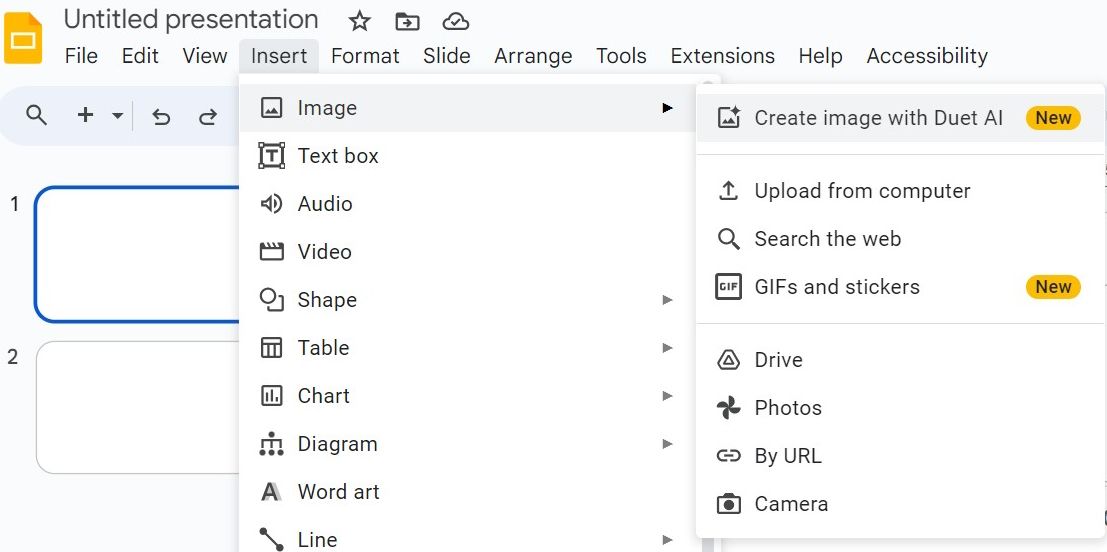
⭐ Alternatywnie możesz po prostu kliknąć ikonę Utwórz obraz za pomocą Duet AI po prawej stronie paska narzędzi.Ikona ta przypomina kwadrat z dwoma trójkątnymi wierzchołkami wewnątrz i gwiazdą w prawym górnym rogu. 
⭐ Otworzy się pasek boczny, w którym można wprowadzić podpowiedzi tekstowe opisujące obraz, który ma zostać wygenerowany. Od czasu do czasu pojawią się również przykłady z pomysłami na obrazy, które można opisać. 
⭐ W tym przypadku rozważaliśmy coś odważnego i nieszablonowego i wprowadziliśmy opis “Astronauta jadący konno na Marsie”. 
⭐ Następnie możesz wybrać styl graficzny z rozwijanego menu, takiego jak Fotografia , Tło , Grafika wektorowa , Szkic , Akwarela lub Cyberpunk .
Duotone AI domyślnie wykorzystuje tryb automatyczny o nazwie “No Style”, który pozwala sztucznej inteligencji generować obrazy w oparciu o własne kryteria jakości. Alternatywnie, użytkownicy mogą wybrać konkretny styl artystyczny, który jest zgodny z ich preferencjami. Dla tych, którzy nie są zdecydowani co do preferowanego stylu, dostępna jest również opcja o nazwie “I’m Feeling Lucky”, w której sztuczna inteligencja wybiera losowy styl w imieniu użytkownika.
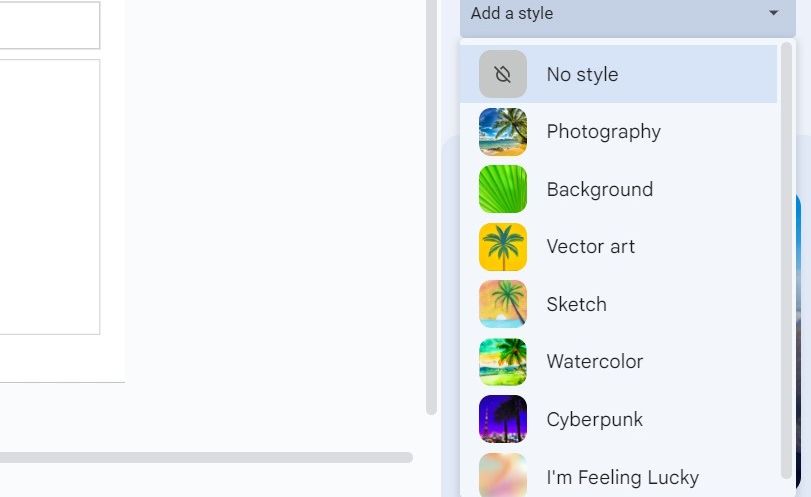
⭐ Następnie kliknij niebieski przycisk Utwórz. 
⭐ W oparciu o ten monit, Duet AI zajmie kilka sekund, aby wygenerować od jednego do czterech przykładowych obrazów. Kliknij dowolny obraz, aby dodać go bezpośrednio do bieżącego slajdu. 
⭐ Jeśli nie podoba ci się żaden z początkowych obrazów, kliknij Wyświetl więcej, aby wygenerować dodatkowe opcje. 
Wykorzystanie pomocy wizualnej wyprodukowanej przez AI ma kluczowe znaczenie dla zwiększenia wpływu prezentacji. Niezbędne jest jednak zapewnienie odpowiednich wskazówek w celu osiągnięcia optymalnych wyników.
Wskazówki dotyczące skutecznego promowania obrazów w Prezentacjach Google
Podczas gdy przeanalizowaliśmy w kompleksowy sposób różne techniki ulepszania sztuki generowanej przez sztuczną inteligencję, przedstawię teraz kilka przydatnych zaleceń mających na celu maksymalizację doświadczenia podczas korzystania z wizualnych wskazówek w kontekście Prezentacji Google:
⭐ Określ szczegóły, a nie abstrakcje : Dostarczając podpowiedzi, myśl konkretnie. Na przykład, zamiast “ładny kwiat”, możesz powiedzieć “czerwona róża z kroplami wody na płatkach”. Im więcej szczegółów sensorycznych - widoków, tekstur, kolorów, kształtów itp. - tym większe szanse na uzyskanie obrazu, o którym myślisz.  Możesz także strategicznie używać przymiotników, aby sterować wynikiem.“Potężny lew z płynącą grzywą” prawdopodobnie da inny obraz niż “lew z grzywą”.
Możesz także strategicznie używać przymiotników, aby sterować wynikiem.“Potężny lew z płynącą grzywą” prawdopodobnie da inny obraz niż “lew z grzywą”. 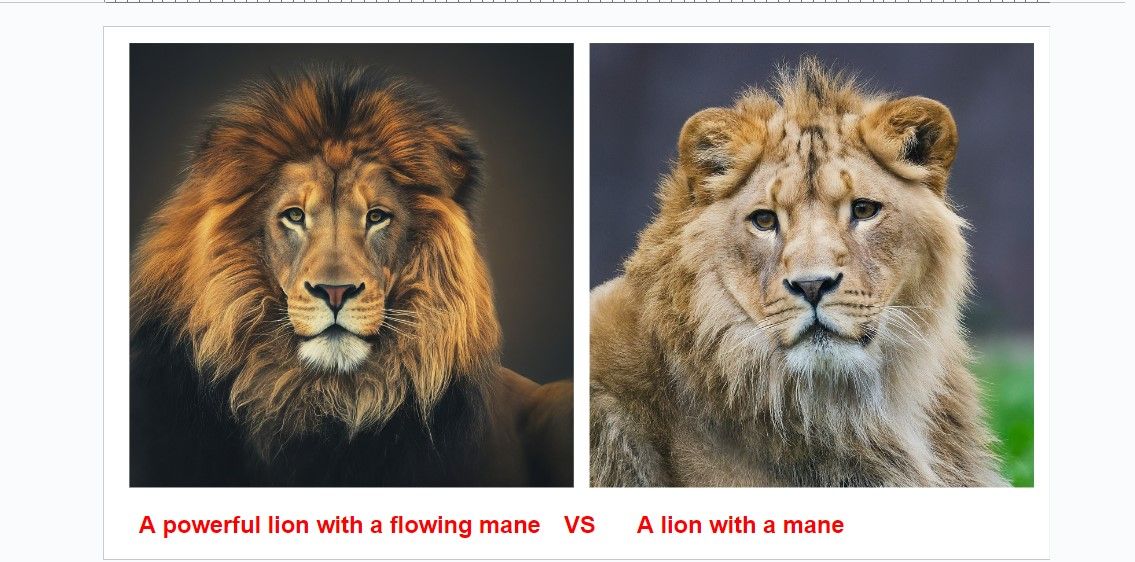
⭐ Ogranicz ludzi w podpowiedziach : W chwili pisania tego tekstu Duet AI zmaga się z generowaniem obrazów skoncentrowanych na ludziach, o czym świadczy błąd “Wciąż się uczymy i nie możemy w tym pomóc. Spróbuj czegoś innego”. Trzymaj się więc scen natury, obiektów, zwierząt i abstrakcyjnych obrazów. 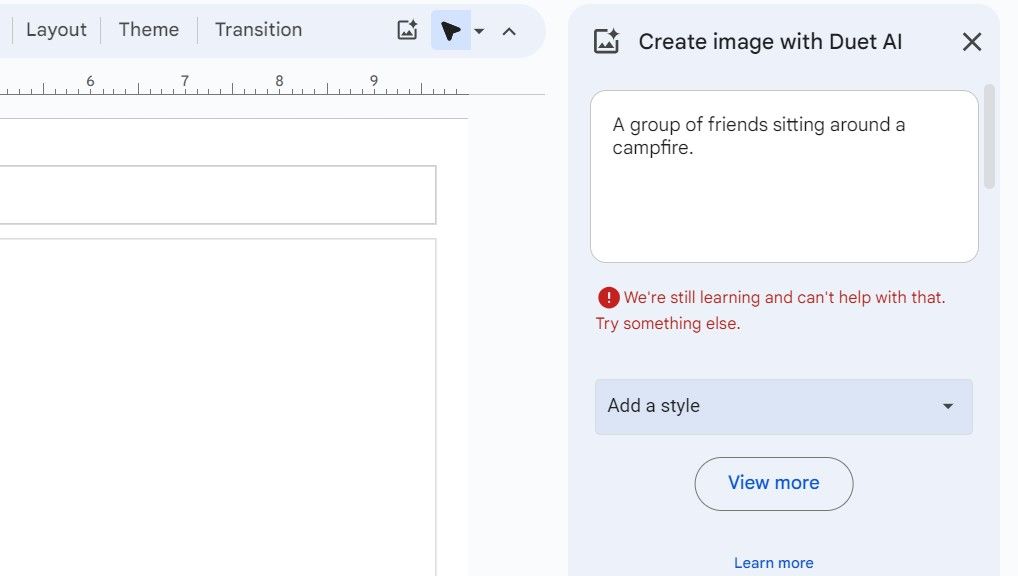
Eksperymentalnie modyfikuj podpowiedzi metodycznie, manipulując deskryptorami, wymieniając odniesienia, regulując intonację itp. Na przykład, przetestuj podpowiedź zawierającą “wspaniały biały płatek śniegu”, a następnie spróbuj “elegancki biały mroźny płatek”, aby określić, która opcja daje preferowane wyniki. Dodatkowo zapisz te podpowiedzi, które konsekwentnie tworzą imponujące wizualizacje do wykorzystania w przyszłości.
Duet AI upraszcza proces włączania atrakcyjnych wizualnie obrazów do prezentacji Google Slides dzięki płynnej integracji. Po prostu dostarczając innowacyjny tekst, użytkownicy są uprawnieni do tworzenia charakterystycznych wizualizacji, które podnoszą ich zawartość, zachęcając ich do odkrywania różnych podejść i technik, jednocześnie wykorzystując wszechstronność platformy.
Zapoznaj się z naszym wnikliwym artykułem na temat wykorzystywania koncepcji generowanych przez sztuczną inteligencję w celu zwiększenia kreatywności w prezentacjach poprzez płynne włączenie możliwości Duet AI do Prezentacji Google.